ممکن است شما هم برای دریافت سریعتر قابلیتهای فوق العاده ویندوز، عضو برنامه ویندوز اینسایدر شده باشید اما واترمارک ظاهر شده در سمت راست دسکتاپ ویندوز برایتان خوشایند نباشد. توی این پست با ابزاری آشنا میشوید که خیلی سریع میتوان با 1 کلیک، هرگونه واترمارکی از جمله واترمارک ویندوز اینسایدر را از روی دسکتاپتان حذف کرد.
واترمارک، لیبل با به اصطلاح برچسب یکی از راههایی است که هر انتشاردهنده محصولات دیجیتالیای میتواند به منظور حفظ نام، نشان، اعتبار حقوقی خود و غیره، بر روی محصولات خود قرار دهد. مایکروسافت نیز از واترمارک در محصولات خود از جمله ویندوز استفاده میکند. در حالت پیشفرض واترمارک ویندوز غیرفعال است اما با روشهایی میتوان این واترمارک را بر روی دسکتاپ خود فعال کرد.
همچنین عضو شدن در برنامه ویندوز اینسایدر (Windows Insider Program) یکی از مواردی است که به صورت خودکار واترمارک ویندوز برای کاربر فعال بر روی دسکتاپ ویندوز فعال میشود. واترمارک ویندوز اینسایدر از 3 بخش تشکیل میشود که اطلاعاتی از جمله: نسخه نصب شده ویندوز، متن Evaluation copy و بیلد نصب شده ویندوز اینسایدر، را در اختیار کاربر قرار میدهد.
شاید دیدن واترمارک ویندوز اینسایدر در دسکتاپ ویندوز چندان برای کاربر خوشایند نباشد اما متاسفانه مایکروسافت گزینهای را برای غیرفعال کردن این واترمارک در ویندوز قرار نداده است. در این پست با ابزاری آشنا میشوید که میتوان واترمارک ویندوز اینسایدر یا هر واترمارک دیگری را به راحتی پاک کرد.
نحوه حذف واترمارک ویندوز اینسایدر از روی دسکتاپ
برای حذف واترمارک ویندوز اینسایدر نیاز است نرم افزار کم حجم Universal Watermark Disabler را از اینجا دانلود کنید. برای اجرای درست و بینقص این ابزار قبل از استخراج فایل uwd.exe از فایل zip دانلود شده، حتما آنتی ویروس خود را غیرفعال کنید. در صورتی که آنتی ویروس جانبی بر روی ویندوزتان نصب نکردید، لازم است آنتی ویروس پیشفرض ویندوز یعنی Windows Defender که در نسخههای جدید ویندوز به Windows Security تغییر نام داده است، را غیر فعال کنید.
برای این منظور از استارت منو ویندوز عبارت Windows Security را سرچ و آن را اجرا کنید. وارد بخش Virus & threat protection شوید و از قسمت Virus & threat protection settings گزینه Manage settings را کلیک کنید. در پنجره ظاهر شده تیک گزینه Real-time protection را غیرفعال کنید. دقت داشته باشید که استفاده از این نرم افزار هیچ مشکل امنیتی برای ویندوز شما ایجاد نخواهد کرد و غیرفعالسازی آنتی ویروس ویندوز به این منظور است که از ایجاد تداخل آنتی ویروس در روند تغییر فایلهای ریجستری ویندوز توسط این ابزار، جلوگیری کنیم.
بعد از غیرفعالسازی آنتی ویروس ویندوز، فایل uwd.exe را از حالت فشرده خارج کرده و آن را اجرا کنید. در پنجره ظاهر شده اطلاعاتی که در واترمارک ویندوز اینسایدر نیز درج شده است را مشاهده میکنید. برای حذف واترمارک فقط کافیست روی گزینه Install بزنید تا روند حذف واترمارک ویندوز اینسایدر آغاز شود. در صورت مشاهده پیغام You are going to install on the untested build. Continue? روی گزینه Yes بزنید.
در نهایت بعد از انجام تمامی این مراحل پیغام You will be signed out automatically. Save all your work and click OK به شما نمایش داده میشود که بعد کلیک روی گزینه OK به صورت خودکار ویندوز به حالت Sign out در میآید. لذا برای حفظ کارهای در حال انجام، آنها را ذخیره کنید و بعد روی گزینه OK بزنید.
با لاگین کردن مجدد به ویندوز، خواهید دید که واترمارک ویندوز اینسایدر به طور کامل از روی دسکتاپ حذف شده است.
امیدوارم از این آموزش نهایت استفاده را برده باشید. در صورت تمایل میتوانید پست معرفی ۱۰ کلید میانبر مفید و کاربردی ویندوز ۱۱ را نیز مطالعه کنید.
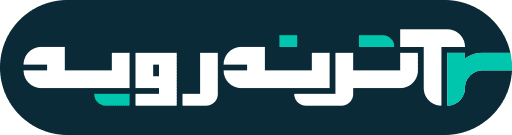



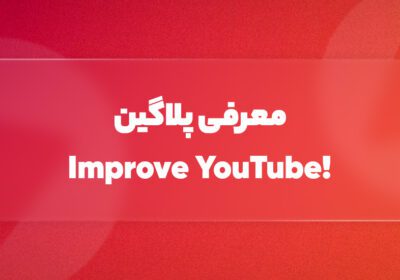


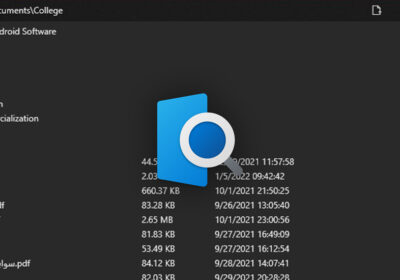
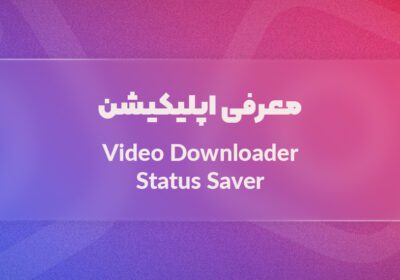
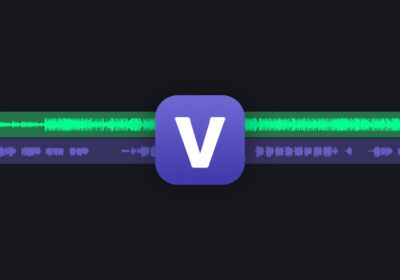


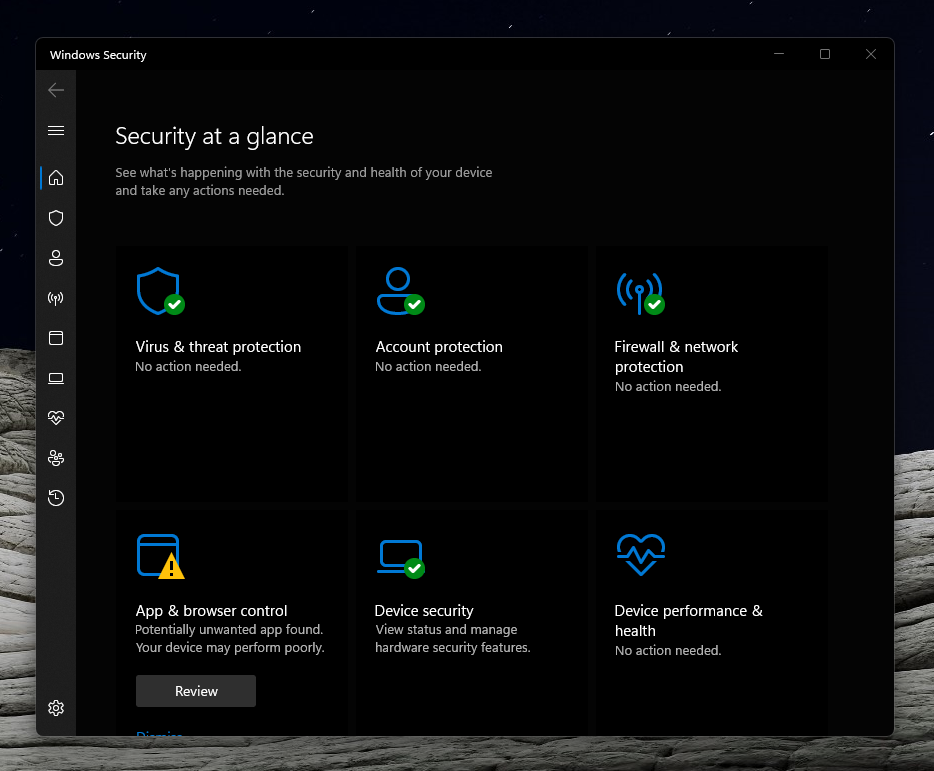
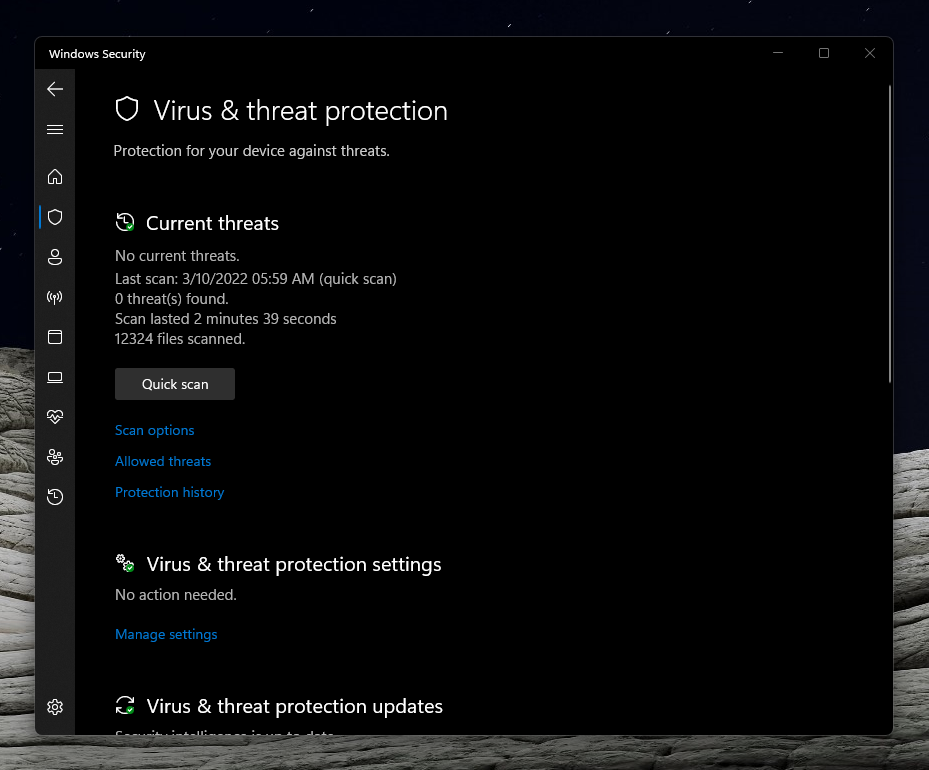

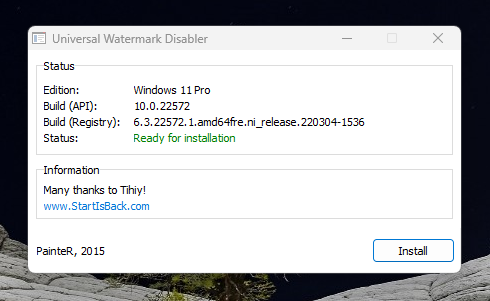
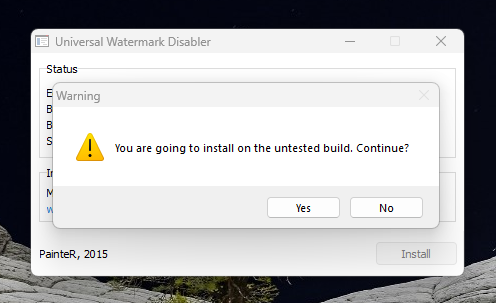
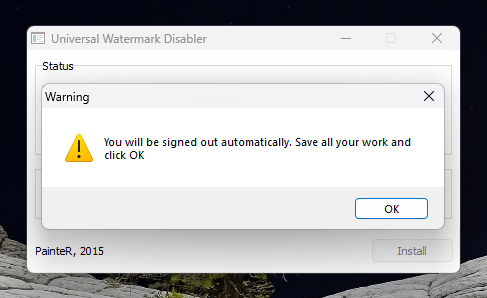




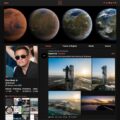

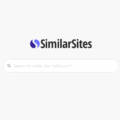
دیدگاهتان را بنویسید